So blockieren Sie Google Kalender-Spam auf iPhone, iPad und Mac
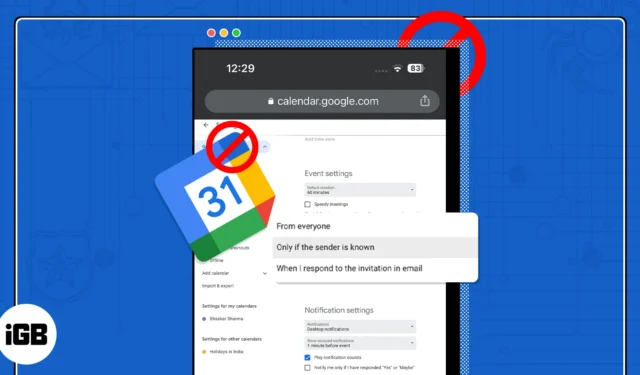
Mit der Weiterentwicklung der Technologie haben Spammer neue Methoden entdeckt, um in Ihr Gerät einzudringen und Ihren Alltag zu stören. Um jedoch ein gesundes Arbeitsleben zu führen, müssen Sie Ihren Google-Kalender sauber und frei von Spam halten. In diesem Beitrag habe ich gezeigt, wie man Spam-Google Kalender-Einladungen auf iPhone, iPad und Mac stoppt und blockiert.
- Warum erhalten Sie Spam-Einladungen für Google Kalender?
- So blockieren Sie Google Kalender-Spam mithilfe des Browsers
- So verhindern Sie, dass Google Ereignisse zur Kalender-App auf dem iPhone hinzufügt
- So vermeiden Sie Gmail-Spam in der Kalender-App auf dem iPhone
Warum erhalten Sie Spam-Einladungen für Google Kalender?
Google Kalender kann lästig sein, wenn er ständig mit Spam-Einladungen von Fremden überschwemmt wird. Möglicherweise haben Sie unbeabsichtigt einen Dienst abonniert. Infolgedessen wird Ihr Kalender mit unerwünschten Erinnerungen, Einladungen und Ereignissen aus Spam-Quellen verstopft.
Darüber hinaus müssen Sie diese Spam-Ereignisse vermeiden, da sie möglicherweise schädliche Skripte oder Malware oder Phishing-Links enthalten. Sie können jedoch jederzeit eine Antivirensoftware verwenden, um Ihr iPhone, iPad oder Ihren Mac vor Viren zu schützen . Andernfalls können Sie nach unten scrollen, um die Schritte zum Blockieren von Google Kalender-Spam zu erfahren.
So blockieren Sie Google Kalender-Spam mithilfe des Browsers
Sie können Spam-Einladungen für Google Kalender schnell stoppen, indem Sie die Einstellungen auf der Kalender-Website ändern. Die Schritte bleiben unabhängig von Ihrem Gerät ähnlich, sei es iOS, iPadOS oder macOS. Für eine reibungslose Navigation empfehle ich die Desktop-Ansicht auf Ihrem iPhone.
- Starten Sie einen beliebigen Browser .
Ich verwende Google Chrome. - Gehen Sie zu Google Kalender .
- Melden Sie sich mit Ihrer E-Mail-Adresse und Ihrem Passwort an , wenn Sie dazu aufgefordert werden.
- Klicken Sie auf das Zahnradsymbol „Einstellungen“ → Wählen Sie „Einstellungen“ aus .
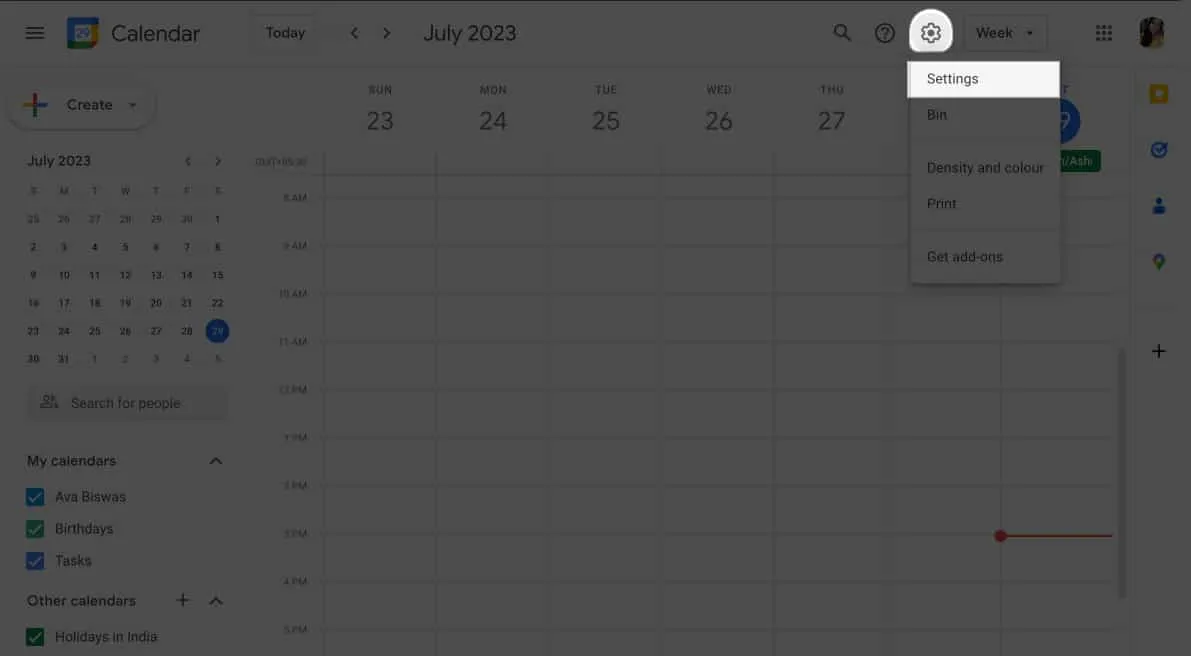
- Wählen Sie im linken Bereich „Ereigniseinstellungen“ aus.
- Wählen Sie im Dropdown-Menü „Einladungen zu meinem Kalender hinzufügen“ die Option „Nur wenn der Absender bekannt ist“ aus .
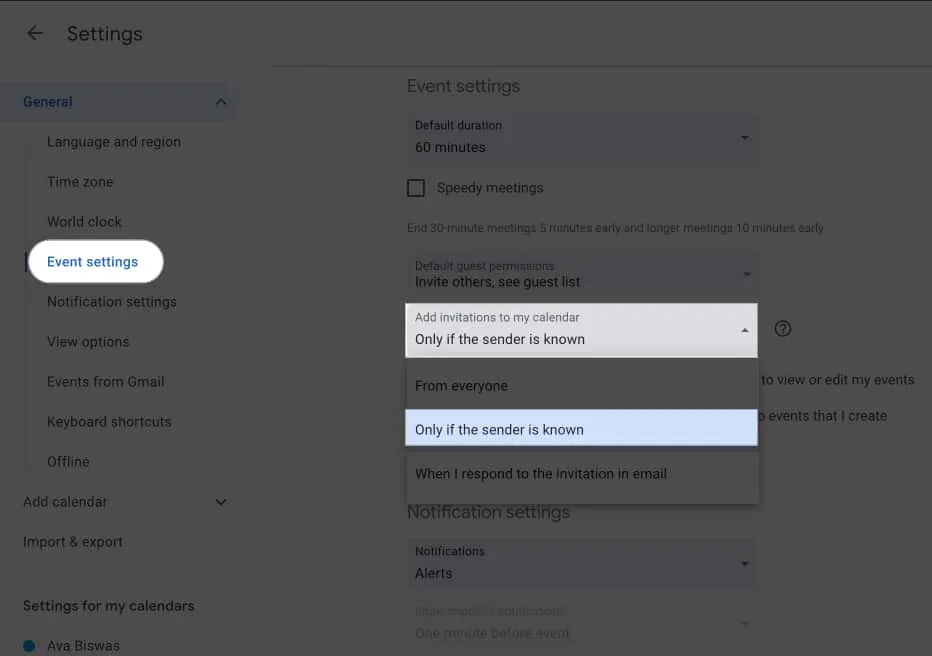
So verhindern Sie, dass Google Ereignisse zur Kalender-App auf dem iPhone hinzufügt
- Öffnen Sie die Google Kalender-App .
- Tippen Sie auf das Symbol mit den drei Linien .
- Wählen Sie Einstellungen → Allgemein .
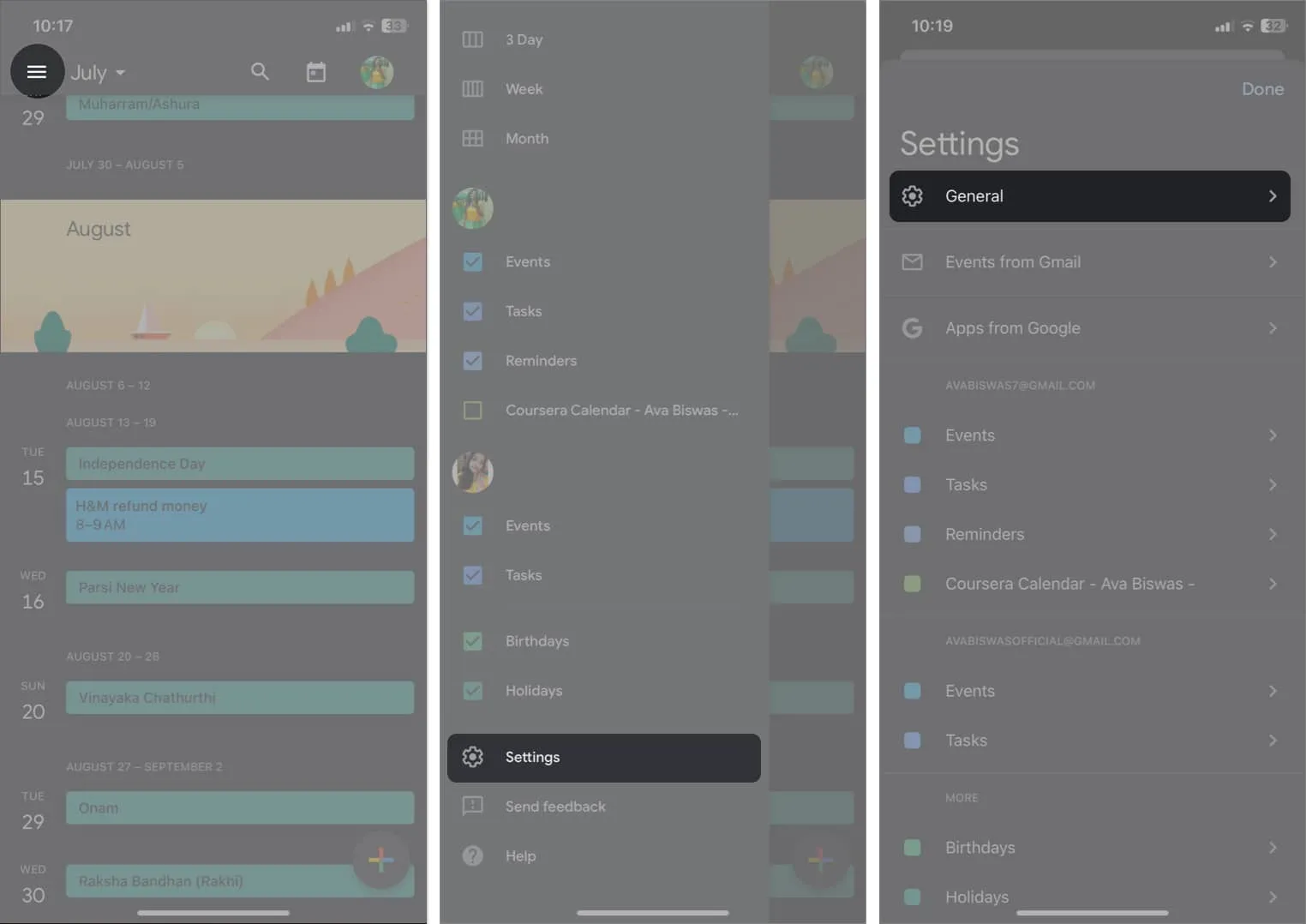
- Tippen Sie auf Einladungen hinzufügen → Einladungen zu meinem Kalender hinzufügen .
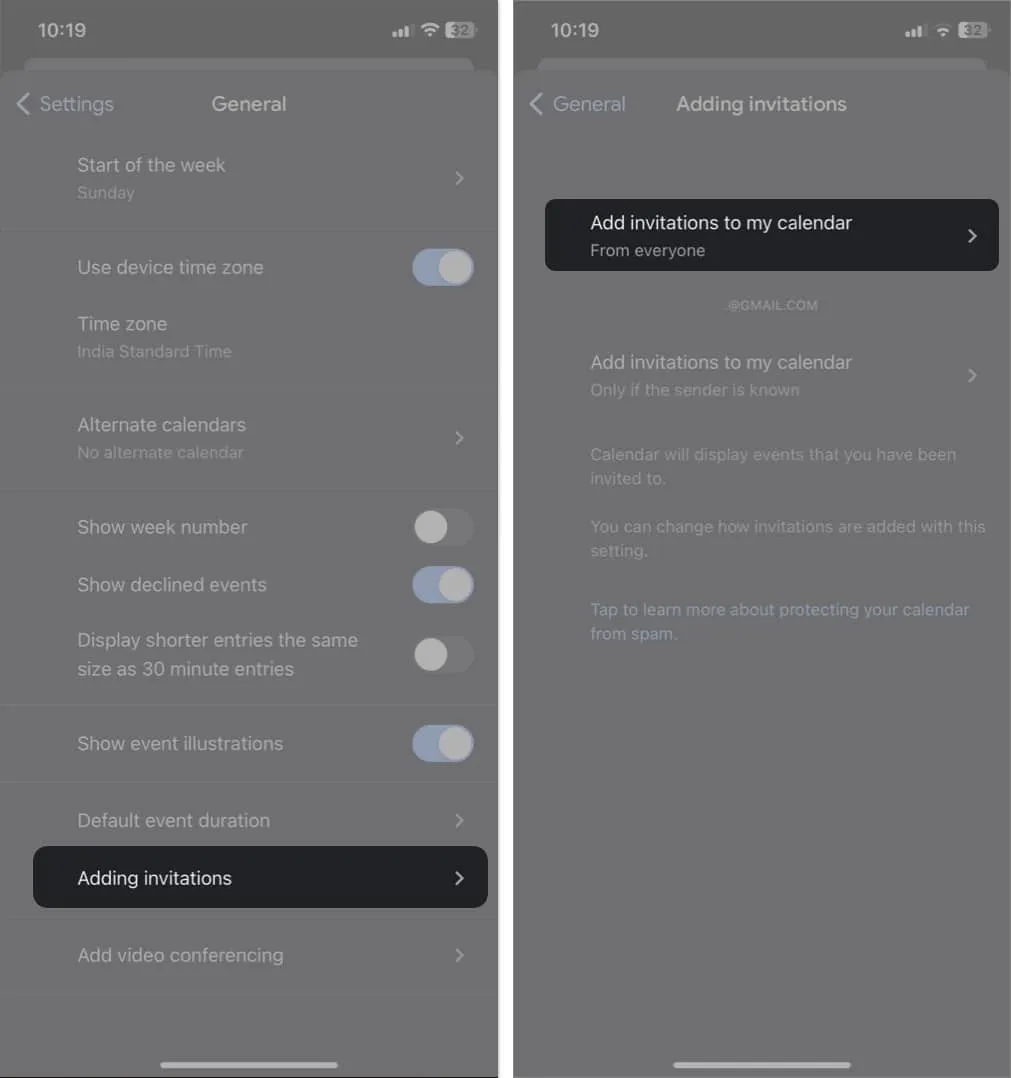
- Wählen Sie „Nur wenn der Absender bekannt ist“ → Tippen Sie auf „OK“ .
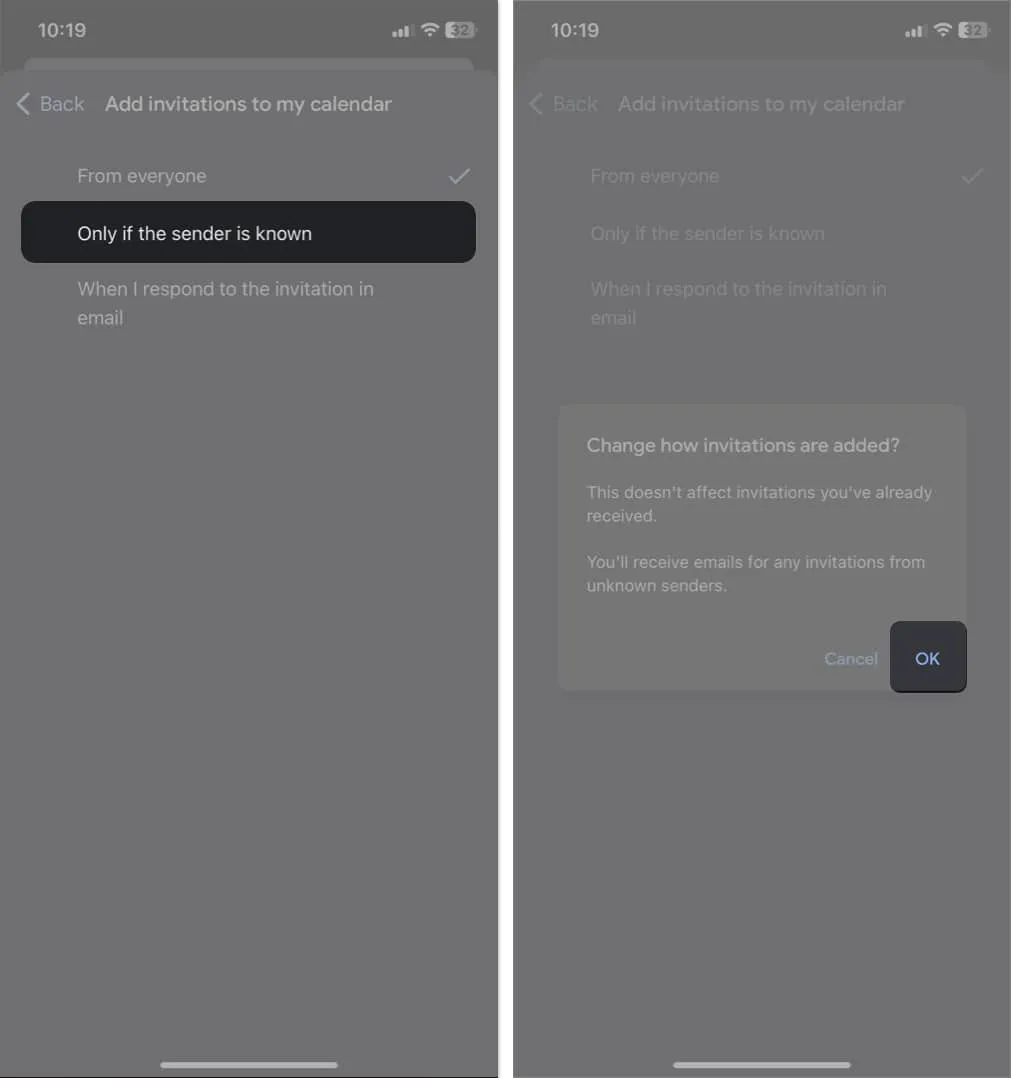
So vermeiden Sie Gmail-Spam in der Kalender-App auf dem iPhone
- Öffnen Sie die Kalender-App .
- Tippen Sie auf Kalender .
- Deaktivieren Sie Ihre Gmail-Adressen → Tippen Sie auf „Fertig“ .
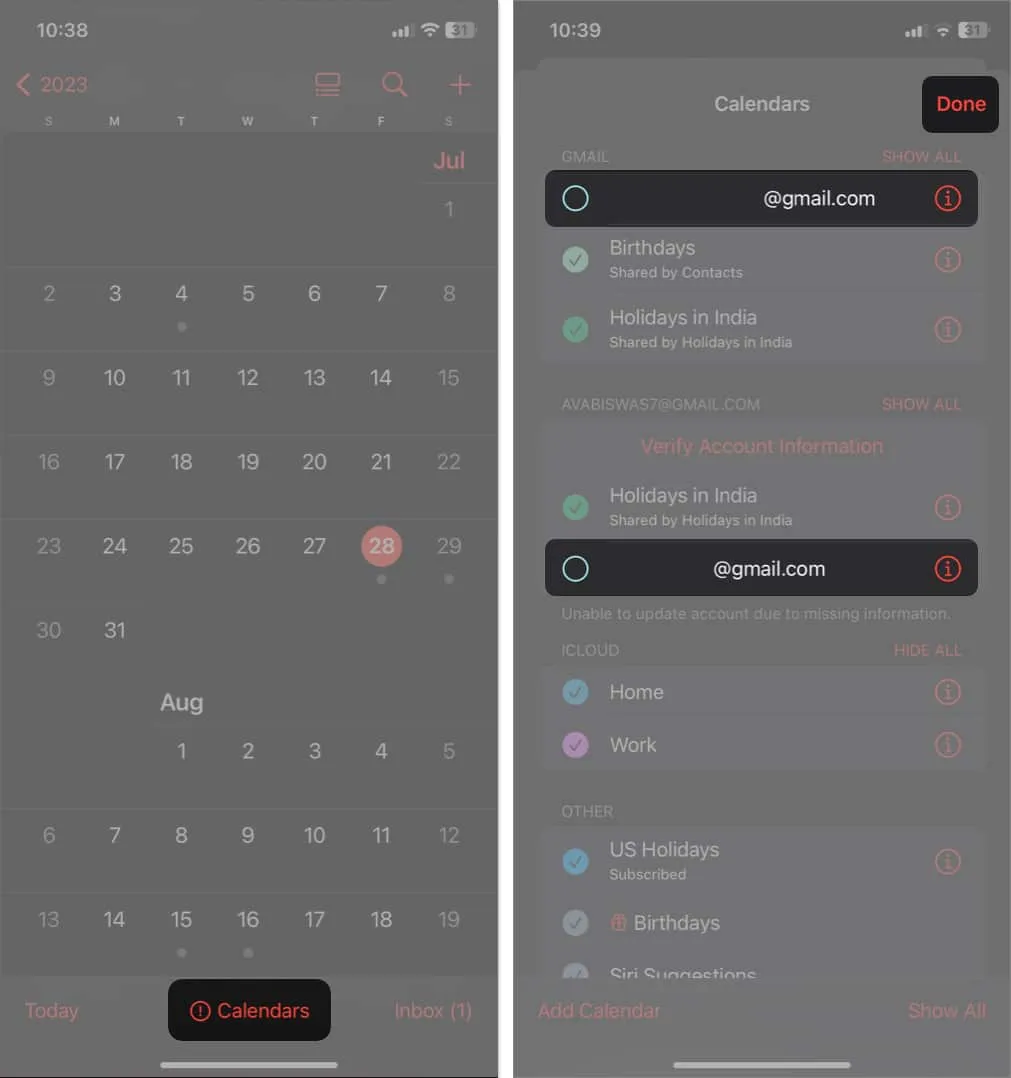
FAQ
Wie kann ich verhindern, dass Google Ihrem Kalender auf Mobilgeräten Ereignisse hinzufügt?
Um zu verhindern, dass Google Ereignisse zu Ihrem mobilen Kalender hinzufügt, gehen Sie zur Google Kalender-App oder Website → Gehen Sie zu Einstellungen → Navigieren Sie zu Ereignissen aus Gmail → Deaktivieren oder deaktivieren Sie „Ereignisse aus Gmail anzeigen“ .
So einfach ist das!
Dies waren also die einfachsten Schritte, um Ihre Google Kalender frei von Spam zu halten. Wenn Sie jedoch immer noch Probleme mit Ihrem iPhone-Kalender haben, können Sie unseren Artikel zum Entfernen des iPhone-Kalendervirus lesen . Für weitere relevante Themen können Sie sich jederzeit meine Empfehlungen unten ansehen.



Schreibe einen Kommentar